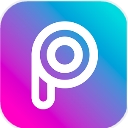每当看到
相册中的照片,我们都能够很快地回忆起当时美好的场景,然而有时候却在不经意间将照片撕碎了,随之美好的
记忆也
破碎了。今天我们就来使用
photoshop制作撕碎的照片
效果。
使用的素材 
 处理后的效果
处理后的效果  具体操作步骤如下:
具体操作步骤如下: 第一步:在
Photoshop CS3中打开一张背景素材和一张人物素材,然后使用“移动”工具处理好它们的位置,如图1所示。

第二步:单击菜单栏中的“编辑→描边”命令,打开的“描边”对话框,设置好其中的参数,如图2所示。

第三步:进入到“通道”面板,并单击其下方单击“创建新的通道”按钮,创建一个新的通道Alpha1,然后使用“多边形套索”工具,在Alpha1通道上任意绘制出一个选区,如图3所示。

第四步:接着设置前景色为黑色,背景色为白色,并按Ctrl+Delele键填充选区。然后再单击菜单栏中的“滤镜→
像素化→晶格化”命令,设置好“单元格大小”参数,如图4所示。

第五步:返回到图层面板,选中图层1。选择菜单栏中的“选择→载入选区”命令,在“载入选区”对话框中的“通道”下拉列表中选择“Alpha1”,如图5所示。

第六步:使用“自由变换”命令调节图像的位置、方向,如图6所示。
 [page]
[page] 第七步:创建一个图层——图层2,并将其移动到图层1的下方。然后使用工具箱中的“套索工具”,并在其属性工具栏中单击“从选区减去”按钮,然后保留图像撕裂的边缘,将其他部分选区去掉,如图7所示。

第八步:接着单击菜单栏中的“选择→修改→扩展”命令,设置“扩展量”为4个像素,用白色来填充。并使用橡皮擦工具和移动工具对白边进行适当的修饰,如图8所示。

第九步:按照上面的方法,多制作出几个撕边效果,最后为照片添加上阴影,如图9所示。

这样就完成了撕碎的照片效果,如图10所示。